使用cad绘制楔形滤板图形符号
1、打开cad,使用圆工具在作图区绘制一个圆,如下图。

2、使用直线工具,在作图区绘制多条线段,如下图。

3、使用复制工具,以阵列的形式复制多条斜线与圆相交,如下图。
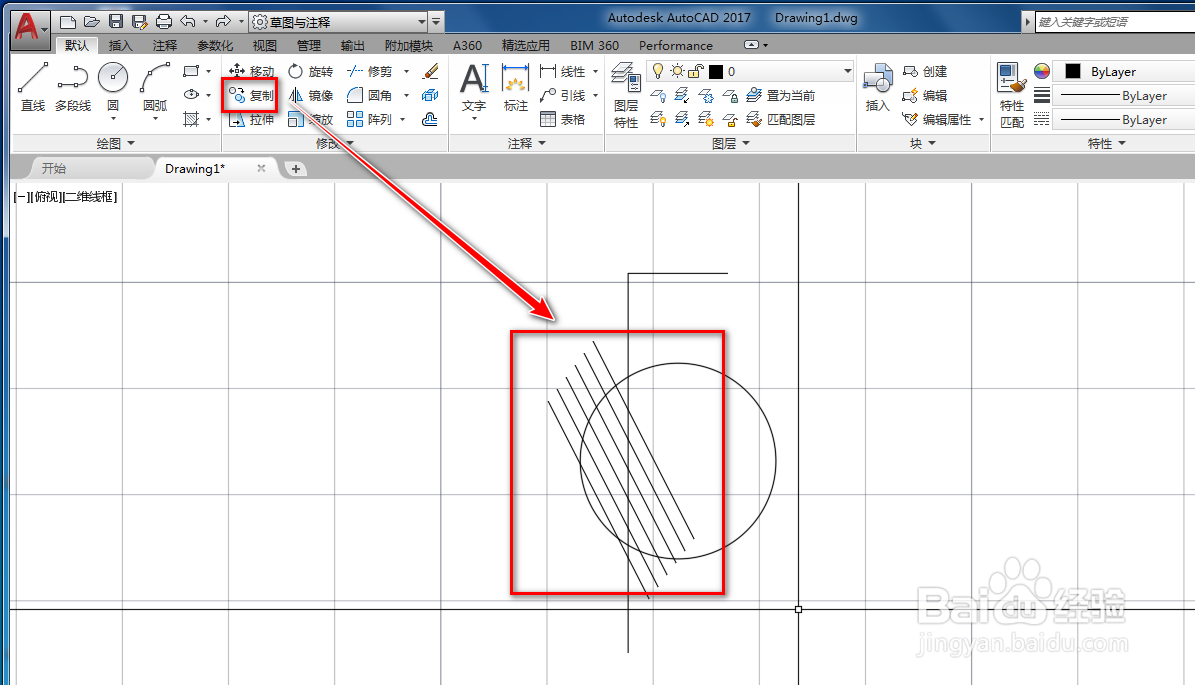
4、使用直线工具,在横线的端点绘制一条斜线,如下图。
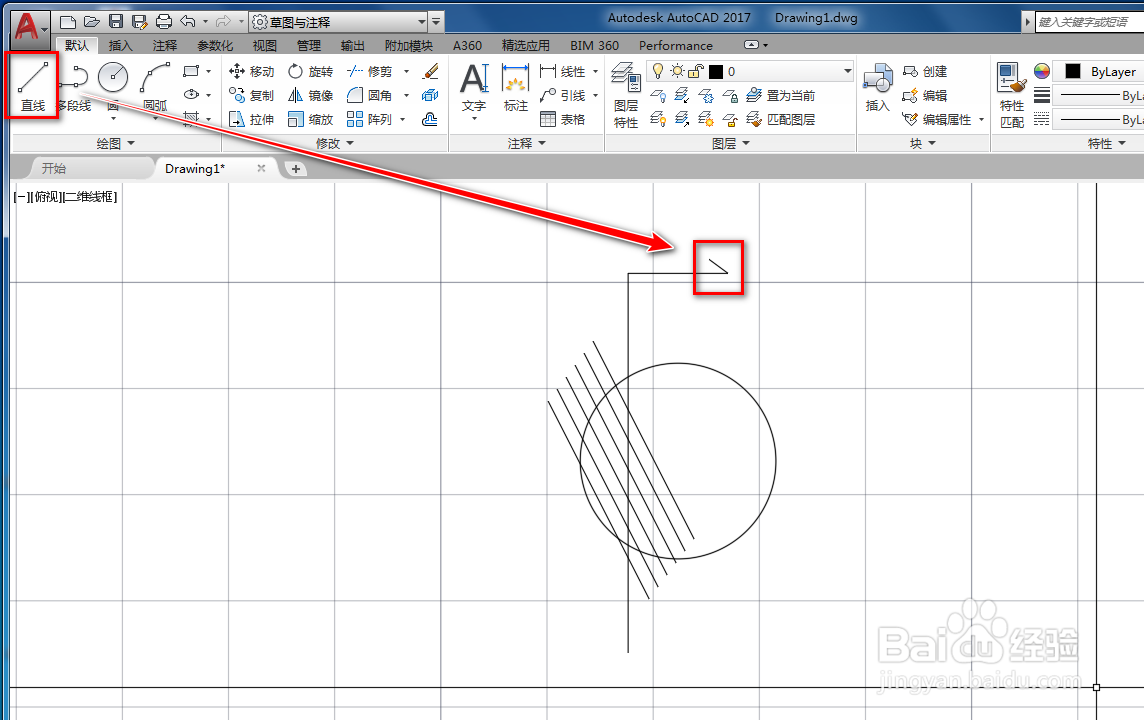
5、使用镜像工具,将斜线以横线为镜面作镜像,如下图。

6、再次使用镜像工具,将绘制的横线和箭头一起以竖线为镜面作镜像,如下图。

7、使用修剪工具,将多余的线段修剪掉,就得到了我们需要的楔形滤板图形符号,如下图。

声明:本网站引用、摘录或转载内容仅供网站访问者交流或参考,不代表本站立场,如存在版权或非法内容,请联系站长删除,联系邮箱:site.kefu@qq.com。
阅读量:48
阅读量:45
阅读量:101
阅读量:178
阅读量:35